win7如何查看隐藏文件夹|win7显示隐藏文件夹的方法
相信大家在使用win7纯净版32位的时候,在存储的一些较为隐私的或者重要的东西都会将之隐藏起来,不想让使用自己电脑的人看见。那当我们需要查看那些隐藏文件的时候,要怎么操作呢?下面小编就来教大家win7显示隐藏文件夹的具体方法吧。
具体方法如下:
1、“计算机”,点击左上角的“组织”,在弹出的菜单中打开“文件夹和搜索选项”。
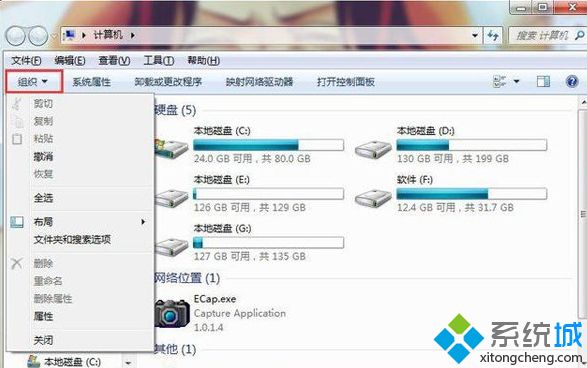
2、进入“文件夹选项”后,切换到“查看”选项卡
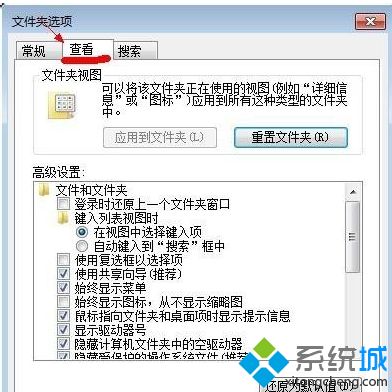
3、在高级设置框下找到“显示隐藏的文件、文件夹或驱动器”,然后勾选,最后点击确定即可。
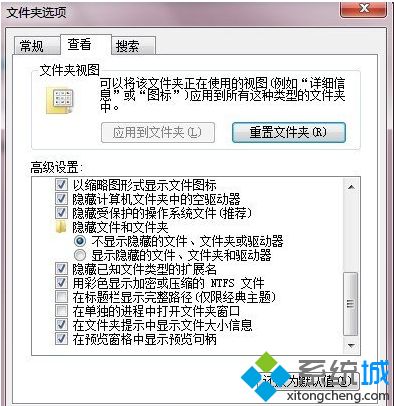
上面就是关于win7系统显示隐藏文件夹的方法啦。如果你恰好不知道怎么办,可以试试上面的方法。希望对你有所帮助。
相关教程:文件隐藏了怎么显示出来文件夹隐藏我告诉你msdn版权声明:以上内容作者已申请原创保护,未经允许不得转载,侵权必究!授权事宜、对本内容有异议或投诉,敬请联系网站管理员,我们将尽快回复您,谢谢合作!










